Con Aqua Map è possibile registrare tutte le informazioni importanti dei propri viaggi, condividerle con altri e importare tracce da utilizzare come riferimenti di sicurezza per la navigazione.
Registrazione della traccia
Per avviare la registrazione della traccia, toccare questo pulsante. La registrazione della traccia inizierà e il pulsante mostrerà un cerchio rosso per indicare che è in corso
![]() , Se si tocca il pulsante, la traccia verrà messa in pausa; basta toccare di nuovo per riprendere la registrazione.
, Se si tocca il pulsante, la traccia verrà messa in pausa; basta toccare di nuovo per riprendere la registrazione.
NOTA: tutti i marcatori e le foto inseriti durante la registrazione di una traccia saranno automaticamente collegati alla traccia stessa. Quando si condivide la traccia, si avrà la possibilità di includere tutti i marcatori e le foto collegate.
Riquadro informativo della traccia
Quando l'applicazione registra una traccia, una nuova sezione di informazioni viene aggiunta al riquadro informativo del GPS:
Questa finestra contiene (da sinistra a destra):
- la Lunghezza totale della traccia registrata,
- la Velocità media della traccia registrata
- il tempo totale della traccia registrata.
NOTA: toccando questo riquadro informativo si aprirà la pagina informativa della traccia corrispondente.
Popup della traccia
È possibile accedere alle informazioni sulla traccia toccando un punto qualsiasi della traccia. Questa azione apre una finestra a comparsa.
Qui è possibile:
- attivare la traccia:

- O accedere alla sua pagina "informazioni":
Si può accedere alla stessa pagina toccando la traccia dalla scheda "Dati utente" nella pagina "Ricerca".
Viene visualizzata una finestra pop-up:
- Sulla prima riga: il nome del binario ("B423 Savannah to Titusville").
- Nella seconda riga: La distanza e la direzione del punto toccato rispetto alla posizione GPS e (solo per gli Stati Uniti) l'indicatore di miglia corrispondente alla posizione GPS.
- Sulla terza riga: la profondità, l' ora e la data del punto toccato lungo la traccia.
NOTA: i dati relativi alla "profondità" vengono registrati nella traccia solo se si dispone di una connessione WiFi attiva alla strumentazione di profondità dell'imbarcazione.
Pagina informativa della traccia
L'immagine seguente mostra la pagina "info" della traccia, dove è possibile:
- Aprire la pagina delle impostazioni della traccia toccando il pulsante corrispondente
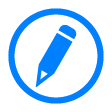 . Qui è possibile modificare il nome, la descrizione, il colore e la visibilità della traccia.
. Qui è possibile modificare il nome, la descrizione, il colore e la visibilità della traccia.
- Visualizzare la durata della traccia, che comprende la distanza totale e il tempo totale.
- Quindi, aprire la pagina Esploratore percorso toccando il pulsante corrispondente
per accedere alle informazioni di Esploratore percorso per questa traccia. Per aprire questa pagina è necessario un abbonamento attivo ad Aqua Map Master.
- È anche possibile aprire la pagina Profondità toccando il pulsante corrispondente
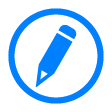 per visualizzare il grafico della profondità. Tuttavia, se alla traccia non sono associate informazioni sulla profondità, questa sezione non sarà presente. Inoltre, nella pagina Profondità è possibile cancellare parti della traccia.
per visualizzare il grafico della profondità. Tuttavia, se alla traccia non sono associate informazioni sulla profondità, questa sezione non sarà presente. Inoltre, nella pagina Profondità è possibile cancellare parti della traccia. - Allo stesso modo, è possibile aprire la pagina Velocità toccando ilpulsante corrispondente
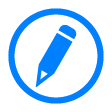 per visualizzare il grafico della velocità. Anche in questo caso, se alla traccia non sono associate informazioni sulla velocità, questa sezione non sarà presente. Inoltre, nella pagina Velocità si può scegliere di eliminare porzioni di tracciato.
per visualizzare il grafico della velocità. Anche in questo caso, se alla traccia non sono associate informazioni sulla velocità, questa sezione non sarà presente. Inoltre, nella pagina Velocità si può scegliere di eliminare porzioni di tracciato.
Nel menu in basso è presente una serie di azioni che consentono di:
- condividere
la traccia in formato GPX o KMZ. È possibile condividerla attraverso vari metodi, come l'account GEC, l'e-mail e altre applicazioni. Per maggiori dettagli, consultarela pagina di condivisione.
- centrare la mappa
sulla traccia, per chiudere questa pagina e ingrandire la mappa, centrata sulla traccia. Nota: nelle pagine dei grafici Profondità e Velocità, questo pulsante centra la mappa sulla traccia esattamente nel punto corrispondente alla selezione del cursore sul grafico.
- attiva
 la traccia per una navigazione simile a una rotta. Se la traccia è attiva, questo pulsante sarà sostituito dal pulsante di arresto della navigazione
la traccia per una navigazione simile a una rotta. Se la traccia è attiva, questo pulsante sarà sostituito dal pulsante di arresto della navigazione . Quando si naviga su una traccia, si riceveranno lo stesso comportamento e le stesse informazioni di quando si naviga su un percorso. Si noti che la navigazione su una traccia creerà automaticamente dei waypoint fittizi lungo la traccia per fornire riferimenti alla navigazione.
. Quando si naviga su una traccia, si riceveranno lo stesso comportamento e le stesse informazioni di quando si naviga su un percorso. Si noti che la navigazione su una traccia creerà automaticamente dei waypoint fittizi lungo la traccia per fornire riferimenti alla navigazione. - inverso
cambia la direzione della traccia (l'inizio diventa la fine e viceversa). Tutte le informazioni sulla traccia verranno ricalcolate tenendo conto della nuova direzione. Nota: questo pulsante non è attivo se si sta navigando o registrando la traccia.
- la duplicazione di
creerà una nuova traccia con lo stesso contenuto. Il colore della nuova traccia viene automaticamente cambiato in bianco.
NOTA: questo pulsante non è attivo se si sta navigando o registrando la traccia. - cancella
la traccia.
Di seguito sono riportate le pagine dei grafici Profondità e Velocità:
In entrambe le pagine, dal menu in basso, è possibile:
- centrare la mappa
sulla traccia nel punto esatto corrispondente al cursore del grafico.
- tagliare/dividere
Quando si tocca l'icona, un popup chiederà se si desidera: a) cancellare dal cursore fino alla fine della traccia, b) cancellare dal cursore fino all'inizio della traccia o c) dividere la traccia in quella posizione. Se si divide la traccia, verrà creata una nuova traccia con il suffisso "_X". La traccia originale conterrà la traccia dal punto selezionato alla fine, mentre la nuova traccia (con il suffisso "_X") conterrà la traccia dall'inizio al contenuto selezionato. In ogni caso, tutte le informazioni sulla traccia verranno ricalcolate. NOTA: attenzione, non è possibile annullare questa operazione, quindi si consiglia di duplicare la traccia prima di eseguire questa operazione.




